
Niet storen-modus op Android kan handig zijn als u in een vergadering bent, in een film zit of ergens anders waar uw telefoon even geen afleiding hoeft te zijn, maar de echte waarde is te vinden in de automatische regels van Niet storen. Kortom, u kunt Android vertellen wanneer u niet moet storen, bijvoorbeeld 's nachts terwijl u slaapt, en kunnen je lastig vallen als ze moeten. Het is behoorlijk briljant en het duurt maar een paar minuten om op te zetten.
VERWANT: Android's verwarrende "Niet storen" -instellingen, uitgelegd
Voordat we hier ingaan op de details, is het de moeite waard te vermelden dat het proces en de woordenstroom enigszins kunnen variëren, afhankelijk van het apparaat dat u gebruikt. Samsung doet het bijvoorbeeld anders dan LG, dat het anders doet dan standaard Android. Pret. Maar maak je geen zorgen: ik zal mijn best doen om het allemaal te begrijpen voor elk van de populaire fabrikanten en versies van Android (Stock Android, Samsung, LG en Huawei). Dus laten we dit ding doen.
Deze reis begint voor alle apparaten op dezelfde plek: Instellingen. U kunt er komen door het meldingenpaneel naar beneden te trekken en op het tandwielpictogram te tikken. Tenminste universeel.
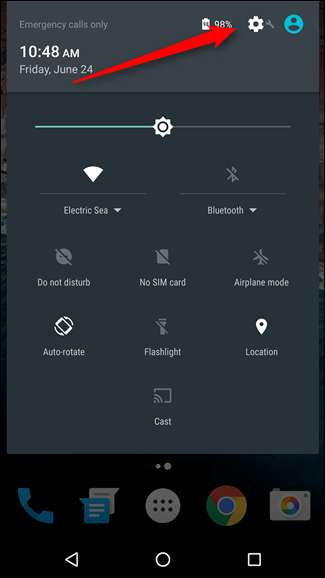
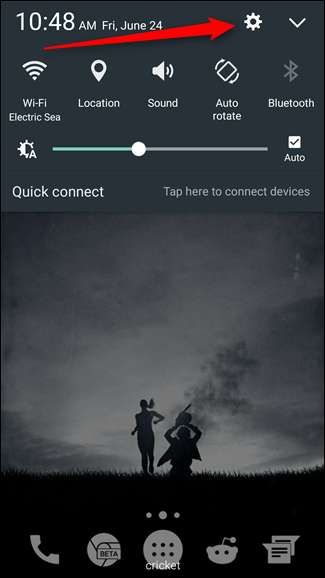
Als u zich eenmaal in Instellingen bevindt, kan het echter ingewikkeld worden en moet u wellicht een beetje zoeken om precies te vinden wat u zoekt.
- Ga op Nexus en andere standaardapparaten naar het menu 'Geluid en meldingen' en vervolgens 'Niet storen'.
- Scrol op Galaxy-apparaten omlaag totdat je 'Niet storen' ziet.
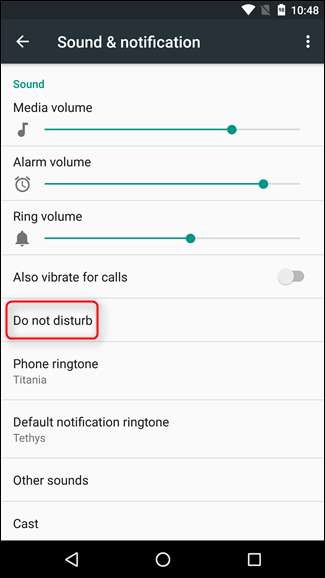
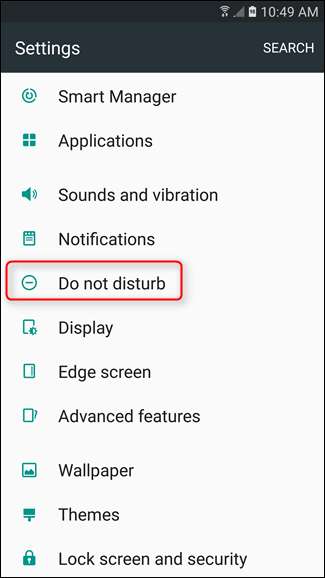
- Veeg op LG-apparaten naar het tabblad 'Geluid en melding' en vervolgens omlaag naar 'Niet storen'.
- Controleer op Huawei-apparaten of u zich op het tabblad 'Alles' bevindt en scrol omlaag naar 'Niet storen'.
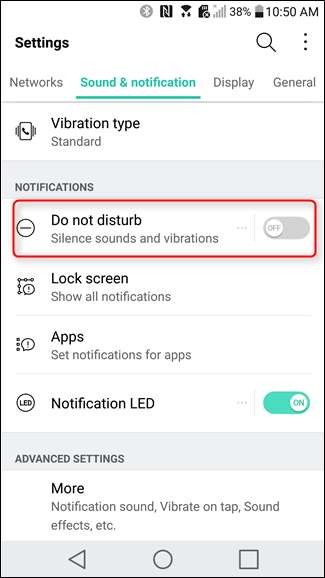
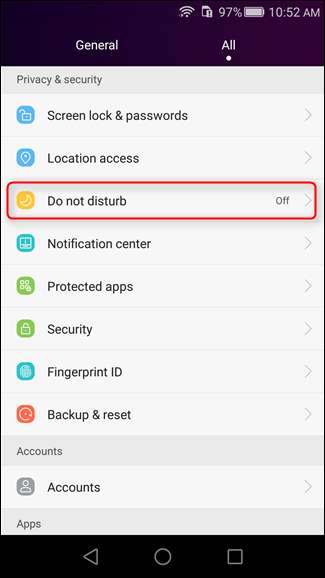
Eenmaal in het menu Niet storen, zoekt u naar een soort 'schema'-optie:
- Tik op Nexus en andere op voorraad lijkende apparaten op 'Automatische regels'.
- Schuif op Galaxy-apparaten de schakelaar 'Inschakelen zoals gepland'.
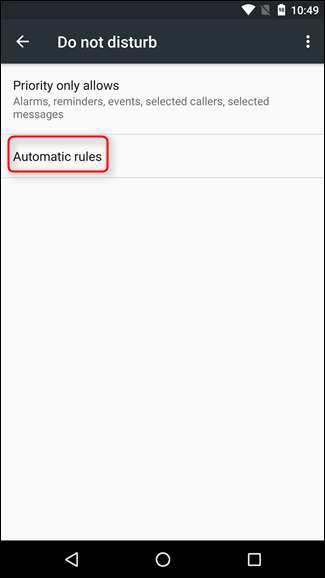
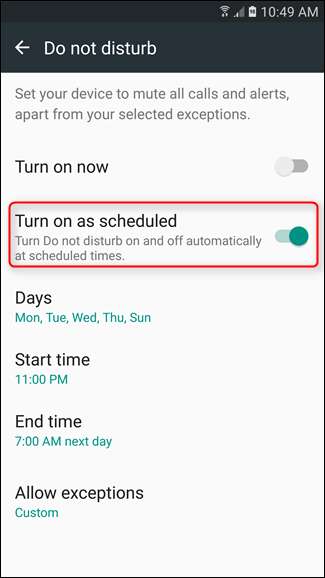
- Tik op LG-apparaten op 'Planning'.
- Verschuif op Huawei-apparaten de schakelaar "Gepland".
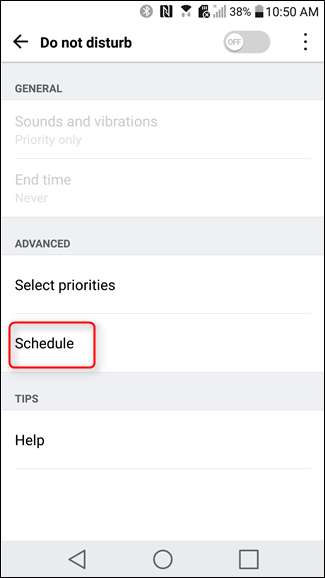
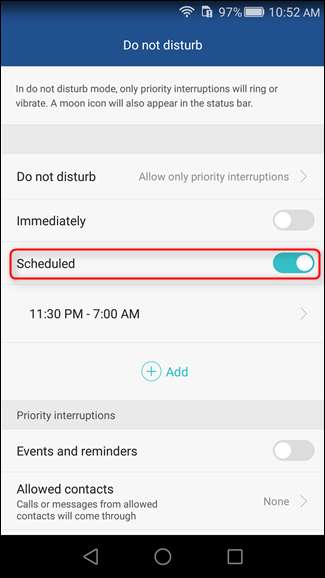
Van daaruit kunt u beginnen met het aanpassen van uw Niet storen-schema, inclusief dagen en tijden, en wie en wat kan erdoor komen.
Ik heb mijn telefoons bijvoorbeeld ingesteld op automatisch stilte van 23:00 uur tot 07:00 uur op zondag-, maandag-, dinsdag-, woensdag- en donderdagavond. Ik sta toe dat prioriteitsmeldingen doorkomen, die ik persoonlijk definieer als herinneringen, gebeurtenissen en berichten of oproepen van alleen contacten met ster. Ik sta ook toe dat terugkerende bellers binnenkomen - voor het geval dat.
U kunt deze instellingen definiëren in de volgende menu's:
- Op Nexus en andere standaardapparaten selecteert u 'Alleen prioriteit toegestaan' in het bovenliggende menu Niet storen.
- Tik op Galaxy-apparaten op "Uitzonderingen toestaan" in het menu Niet storen.
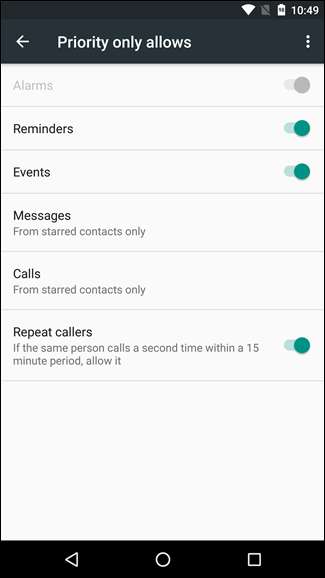

- Kies op LG-apparaten 'Prioriteiten selecteren' in het gedeelte 'Geavanceerd' van het menu Niet storen.
- Scroll op Huawei-apparaten omlaag naar het gedeelte "Prioriteitsonderbrekingen" van het menu Niet storen.
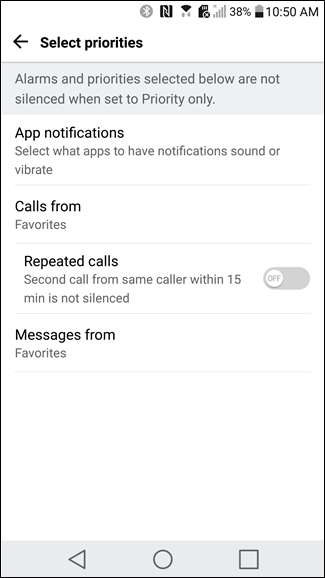
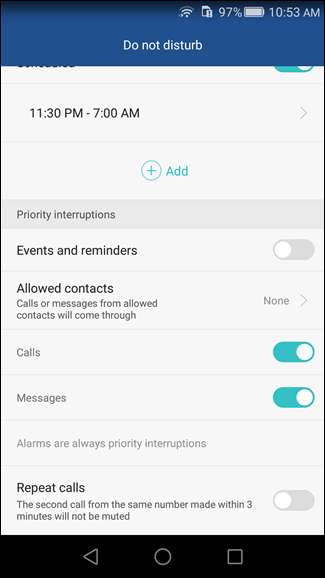
Van daaruit zouden de instellingen erg op elkaar moeten lijken. U kunt bepalen welke meldingen moeten worden doorgelaten en op welke contacten de regels niet van toepassing zijn.
Automatische instellingen voor Niet storen zijn erg handig voor degenen die dingen volgens een regelmatig schema doen (weet je, zoals slapen), omdat je er niet over na hoeft te denken. Uw telefoon wordt automatisch gedempt wanneer dat hoort, en de mensen die het belangrijkst voor u zijn, kunnen nog steeds doorkomen als u dat wilt. Behoorlijk hip.







